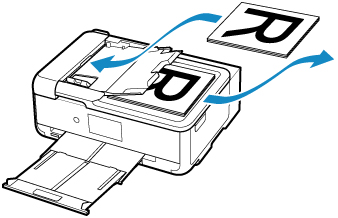Kopieren von zwei Seiten auf eine Seite
Wenn Sie 2-auf-1-Kopie (2-on-1 copy) für Layout in Standardkopie (Standard copy) auswählen, haben Sie die Möglichkeit, zwei Originalseiten auf ein Blatt Papier zu kopieren, indem jedes Bild verkleinert wird.
Wählen Sie im Kopier-Standby-Bildschirm Einstellung. (Settings) aus, um den Bildschirm mit den Druckeinstellungen anzuzeigen, wählen Sie 2-auf-1-Kopie (2-on-1 copy) für Layout und anschließend OK aus.
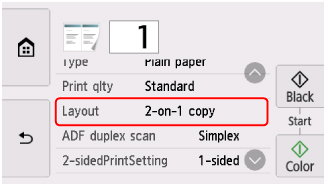
Wenn Sie Erweitert (Advanced) auswählen und 2-auf-1-Kopie (2-on-1 copy) ausgewählt ist, können Sie die Ausrichtung sowie die Reihenfolge des Originals festlegen.
-
Bei Auswahl von Ausrichtung: Hochform. (Orientation: Portrait) und Links nach rechts (Left to right):
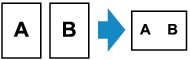
-
Bei Auswahl von Ausrichtung: Hochform. (Orientation: Portrait) und Rechts nach links (Right to left):
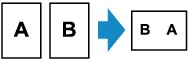
-
Bei Auswahl von Ausrichtung: Querform. (Orientation: Landscape) und Von oben nach unten (Top to bottom):
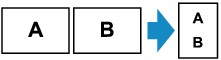
-
Bei Auswahl von Ausrichtung: Querform. (Orientation: Landscape) und Von unten nach oben (Bottom to top):
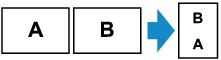
Nachdem Sie die Reihenfolge ausgewählt haben, können Sie das Dokument in der Vorschau anzeigen. Wenn Sie EIN (ON) auswählen, wird der Vorschaubildschirm angezeigt, sodass Sie die Ausrichtung überprüfen können.
 Hinweis
Hinweis
-
Wenn beim Scannen auf dem Touchscreen die Meldung Gerätespeicher ist voll. Der Prozess kann nicht fortgesetzt werden. (Device memory is full. Cannot continue process.) angezeigt wird, stellen Sie Drckqual. (Print qlty) auf Standard und versuchen Sie, den Kopiervorgang erneut auszuführen. Wenn das Problem hierdurch nicht behoben wird, legen Sie für Drckqual. (Print qlty) Entwurf (Draft) fest, und versuchen Sie, den Kopiervorgang erneut auszuführen.
-
Diese Funktion kann zusammen mit der Funktion für zweiseitige Kopien verwendet werden.
Wenn Sie die Funktion in dieser Kombination verwenden, können Sie vier Originalseiten auf ein Blatt Papier kopieren. In diesem Fall werden zwei Originale auf eine Seite des Papiers kopiert.
Wenn Sie diese Funktion in Kombination verwenden, wählen Sie im Bildschirm mit den Druckeinstellungen für Zweiseitg Dr.einst. (2-sidedPrintSetting) die Option Zweiseitg (2-sided) und dann die Ausrichtung und Heftseite des Druckpapiers aus.
Zur Funktion für zweiseitige Kopien:
-
Wenn Sie zweiseitige Dokumente im ADF (automatischer Dokumenteneinzug) scannen, wählen Sie Duplex für ADF-Duplex-Scan. (ADF duplex scan) in den Druckeinstellungen und anschließend die Ausrichtung und die Heftseite der Dokumente aus.
Beim Auflegen von Originalen auf die Auflage:
-
Vor dem Scannen:
Wenn Sie den Vorschaubildschirm anzeigen, wird vor Beginn des Kopierens der nachfolgend dargestellte Bildschirm geöffnet, sodass Sie die Ausrichtung überprüfen können.
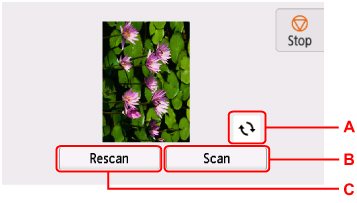
-
A: Wählen Sie dies aus, um das Original um 180 Grad zu drehen.
-
B: Wählen Sie dies aus, um das Original zu scannen.
-
C: Wählen Sie dies aus, um das Original erneut zu scannen.
-
-
Nach dem Scannen:
Der unten stehende Bildschirm wird nach dem Scannen des ersten Originalblatts angezeigt.
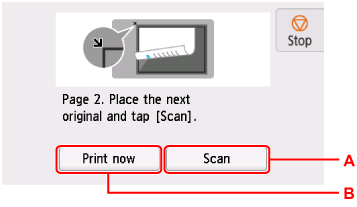
-
A: Wählen Sie dies aus, um das Original zu scannen.
Entfernen Sie das Original nach dem Scannen von der Auflage und legen Sie das nächste Blatt auf die Auflage. Wählen Sie dann Scannen (Scan) aus.
-
B: Wählen Sie dies aus, um eine Kopie des gescannten Originals zu drucken.
Der Drucker beginnt mit dem Scannen und Kopieren des zweiten Originalblatts.
 Hinweis
Hinweis-
Sie können den Kopierauftrag während des Druckens hinzufügen.
-
Wenn Sie diese Funktion in Kombination mit zweiseitigen Kopien verwenden, ist nach dem Scannen des zweiten Originalblatts der oben gezeigte Bildschirm zu sehen. Folgen Sie den Bildschirmanweisungen, um das dritte und vierte Originalblatt zu scannen.
-
Beim Einlegen zweiseitiger Dokumente in den ADF:
Nachdem das Scannen der Vorderseiten der Dokumentseiten abgeschlossen wurde, wird auf dem Bildschirm eine Anleitung zum Ein- bzw. Auflegen der Rückseiten der Dokumentseiten angezeigt.
Entnehmen Sie die Dokumente aus dem Vorlagenausgabeschacht, legen Sie sie in das Vorlagenfach ein, ohne die Ausrichtung zu ändern, und wählen Sie dann Scannen (Scan) aus. Der Drucker beginnt mit dem Scannen der Rückseiten der Dokumentseiten.